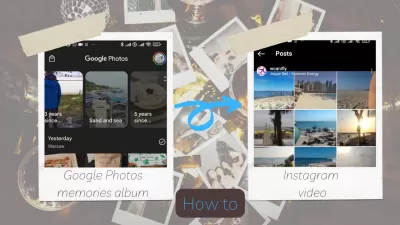Konverter uanstrengt Google Photos Memories Presentasjoner til Engaging Instagram Reels: A Comprehensive Guide
- Trinn 1: Velg presentasjon av Google Photos Memories
- Trinn 2: Bruk alternativet Google Photos deling
- Trinn 3: Del de valgte bildene til Instagram
- Trinn 4: Importer bildene til Instagram -hjul
- Trinn 5: Tilpass Instagram -hjulet
- Trinn 6: Legg til musikk og tekst
- Trinn 7: Forhåndsvisning og del Instagram -hjulet ditt
- Konklusjon
Instagram Reels har raskt blitt en populær funksjon for å dele korte, kreative videoer som fanger publikum.
Google Photos Memories Presentasjoner tilbyr et vell av innhold som kan omplasseres for å skape unike og tiltalende Instagram -hjul.
I denne omfattende guiden vil vi demonstrere hvordan du konverterer Google Photos Memories Video -presentasjoner til oppmerksomhets-grabbing Instagram-hjul, slik at du kan dele dine skattede øyeblikk med dine følgere på en frisk og dynamisk måte.
Trinn 1: Velg presentasjon av Google Photos Memories
Begynn med å åpne Google Photos -appen på enheten din og finne minnets presentasjon du ønsker å konvertere til en Instagram -hjul. Bla gjennom minnene dine og velg presentasjonen som best fanger temaet eller historien du ønsker å formidle på Instagram.
Trinn 2: Bruk alternativet Google Photos deling
Etter å ha identifisert Memories -presentasjonen, trykk på 'Del' -knappen og velger bildene du vil inkludere i Instagram -hjulet ditt individuelt. Ved å velge bildene en etter en, har du mer kontroll over hvilke minner som er omtalt, og skaper en sammenhengende og engasjerende fortelling.
Trinn 3: Del de valgte bildene til Instagram
Når du har valgt de ønskede bildene, deler dem direkte til Instagram . Hvis Instagram ikke er oppført som et delingsalternativ, må du lagre de valgte bildene på enhetens galleri først. Åpne deretter Instagram -appen og naviger til Reels Creation -grensesnittet ved å tappe '+' -ikonet og velge 'Reel'.
Trinn 4: Importer bildene til Instagram -hjul
I Instagram Reels Editor, trykk på 'Camera Roll' -knappen og naviger til enhetens galleri. Velg de lagrede bildene fra Google Photos Memories -presentasjonen og importer dem til Reels Editor.
Trinn 5: Tilpass Instagram -hjulet
Arranger de importerte bildene i ønsket sekvens, og juster varigheten til hvert bilde for å lage en jevn og engasjerende hjul. Forbedre Instagram -hjulet med forskjellige effekter, filtre og overganger som tilbys i appen for å gjøre den mer visuelt tiltalende.
Trinn 6: Legg til musikk og tekst
For å øke Instagram -hjulet ditt ytterligere, legg til musikk og tekstoverlegg. Velg fra Instagrams omfattende bibliotek med royalty-fri musikk eller last opp din egen lydfil. Tekstoverlegg kan gi kontekst, humor eller tilleggsinformasjon til hjulet ditt.
Trinn 7: Forhåndsvisning og del Instagram -hjulet ditt
Etter å ha fullført redigeringene dine, forhåndsviser Instagram -hjulet ditt for å sikre at alt flyter sømløst og stemmer overens med visjonen din. Gjør nødvendige justeringer før du eksporterer hjulet. Til slutt, del Google Photos Memories -presentasjonen som en Instagram -hjul, ved å bruke fengslende bildetekster og relevante hashtags for å maksimere synlighet og engasjement.
For å få videoen generert av Artifical Intelligence fra GooglePhotos -minnene dine omgjort til en Instagram -historie, bare åpne profilen din, finn i IG -hjulene dine den du nettopp har opprettet, og bruk delingsalternativet til å dele den som en historie!
Konklusjon
Å konvertere Google Photos Memories -presentasjonene til å engasjere Instagram Reels er en nyskapende måte å omgjøre dine elskede øyeblikk og dele dem med dine følgere i et nytt og spennende format. Ved å følge denne omfattende guiden, kan du lage fengslende innhold som resonerer med publikum og hjelper deg å skille deg ut på den stadig populære Instagram-plattformen. Så begynn å forvandle disse minnene til aksjevirksomme Instagram-hjul i dag og se din online tilstedeværelse vokse!
Ved å bruke den samme prosessen kan du også %ring Google Photos Memories til Tiktok Video %% ved å bruke Tiktok -videoen og skapelsesverktøyene for bilder.